نحوه ایجاد فایل نصبی در Visual Studio 2015
پنجشنبه 18 شهریور 1395در این مقاله قصد داریم نحوه ی ساختن Setup File (فایل نصبی) یک برنامه را با استفاده از Shortcut در Visual Studio2015 به شما آموزش دهیم.
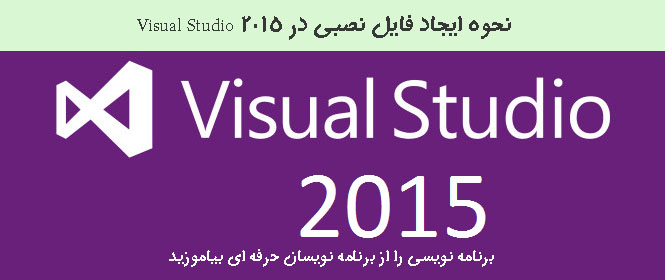
راست کلیک بر روی برنامه تان کنید -->اضافه کردن پروژه جدید-->انتخاب Other Projects---> انتخاب Visual Studio Installer--->SetUp and Development ---->Give the project Name
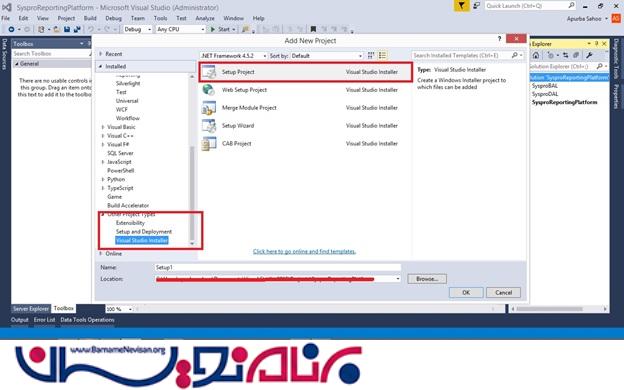
بر روی ok کلیک میکنیم.
 برروی Application Folder کلیک راست میکنیم و سپس گزینه add و در آخر Project Output را میبینیم.
برروی Application Folder کلیک راست میکنیم و سپس گزینه add و در آخر Project Output را میبینیم.
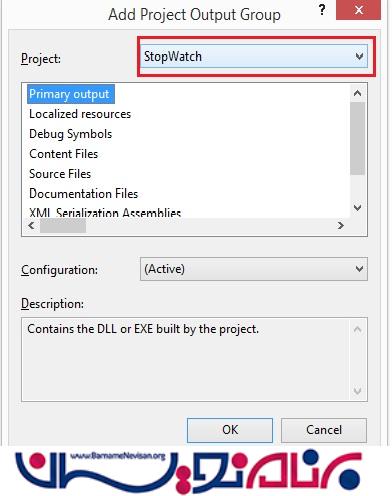
پروژه اصلی را انتخاب کنید
این کار تمام DLL ها را به پوشه اضافه میکند.
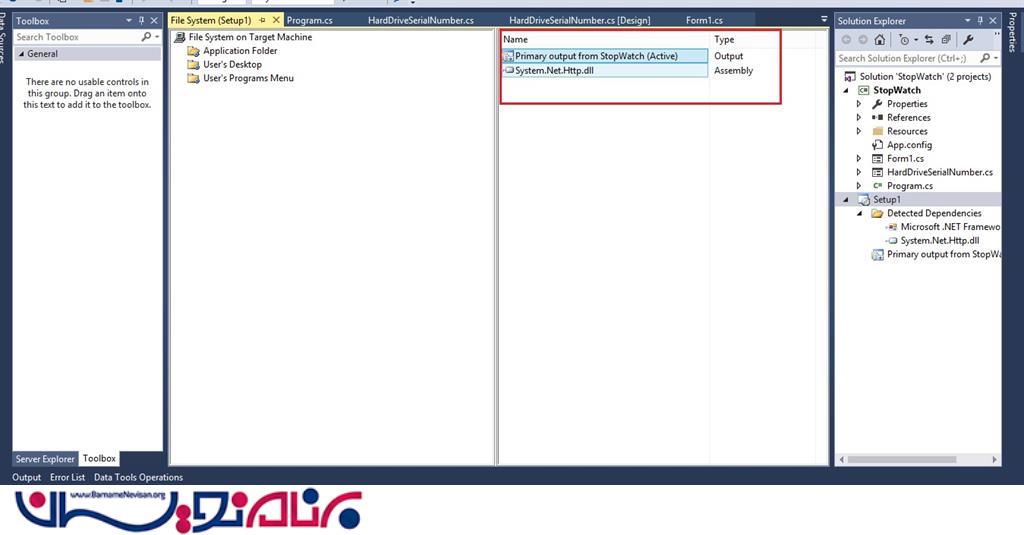
روی خروجی اصلی راست کلیک --> ساختن Shortcut برای راست کلیک کردن روی خروجی اصلی --->و در اخر cut میکنیم.
در سمت چپ کاربر Desktop را انتخاب میکنیم و سپس در سمت راست خروجی اصلی را جایگذاری میکنیم (برای نمایش دادن به کاربر)
بر روی منو برنامه کاربرها راست کلید میکنیم-->Add-->باز کردن پوشه جدید--> نام پوشه ایجاد شده را تغییر میدهیم.
بر روی سمت چپ راست کلیک میکنیم و در آخر بر روی Add New Shortcut کلیک میکنیم.
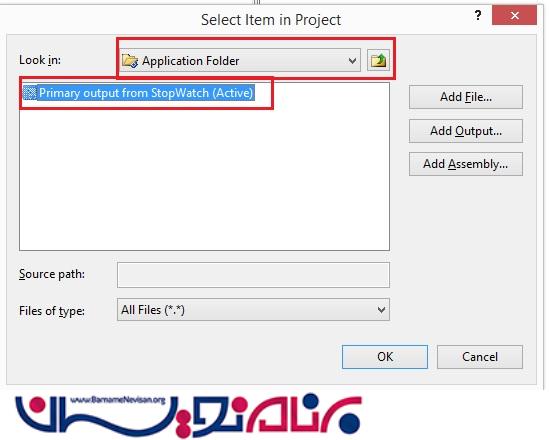
از نوار بالا application folder را انتخاب میکنیم---> Primary Output را از داخل کادر انتخاب میکنیم و در آخر okرا انتخاب میکنیم.
بر روی Setup از Solution Explorer کلیک راست میکنیم --> Build میکنیم----> به مسیر فیزیکی پروژه میرویم-->setup project را انتخاب میکنیم --->Debug را انجام میدهیم و در اخر شما Setup File را خواهید دید.
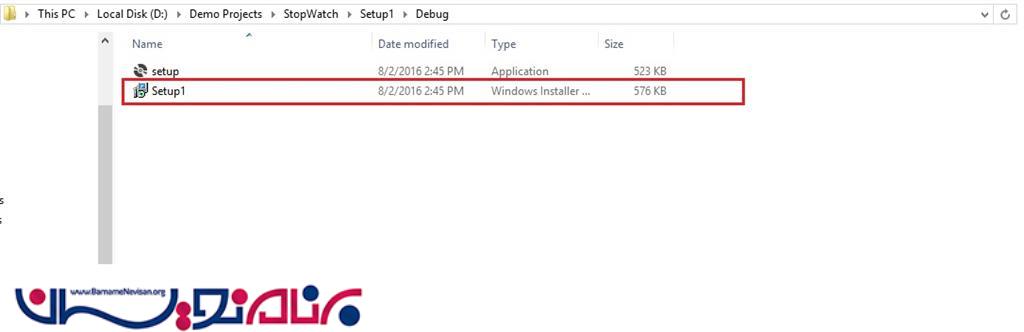
- VisualStudio
- 15k بازدید
- 8 تشکر
